Windows-ning 10-versiyasi yangilanib bo'lgachmi? Parolni kiritganingizdan va tizimga kirganingizdan keyin kompyuter muzlaydi? Ba'zi shaxsiy kompyuterlardagi so'nggi yilgi yangilanishlar yangilanishlari tizimni osib qo'yishga sabab bo'ladi. Kompyuteringizni onlayn tarzda olish uchun nima qilishingiz mumkin.
Internetda Windows 10 uchun so'nggi yilgi yangilanishlar siz boshidan taxmin qilingan kabi uzilishsiz emasligi haqida ko'proq ma'lumot paydo bo'ladi. Ba'zi foydalanuvchilarning 1607 versiyasiga yangilashdan so'ng tizimni osib qo'yish bilan bog'liq muammolar paydo bo'ladi. Kompyuter odatdagidek tiklanadi, lekin parolni ekrandan windows tizimiga kirish 10 muzlaydi va hech narsa amalga oshirilmaydi - kursor ishlamaydi va tizim klaviaturadan buyruqlarga javob bermaydi. Rebootdan so'ng, xuddi shu narsa bo'ladi - va boshqalar. Ba'zan kompyuter tizimga kirishdan so'ng darhol muzlaydi, boshqa hollarda esa bir necha daqiqadan so'ng.
Bularning barchasi forumlarda faol muhokama qilinadi. Ushbu muammoni hal qilishda yordam beradigan bir necha echim bor.
Bu juda muhim! Quyidagi yechimlarni faqatgina Anniversary Update yangilanishi yangilanganidan so'ng paydo bo'lgan muammolarni bartaraf etishga qaratilgan. Windows 10 boshqa sabablarga ko'ra to'xtatilganda ushbu usullardan foydalanmang. Keyinchalik osib qo'yish muammosi ham muhimdir oxirgi yangilash Yilligi yangilanishi juda keng va uning tashqi ko'rinishi ko'plab omillarga bog'liq bo'lishi mumkin, shuning uchun biz quyidagi yo'llardan birida muammoni hal qila olamiz deb 100 foiz ishonchimiz komil emas. Umumjahon yechim kutishga to'g'ri keladi - bu faqat Microsoft tomonidan ishlab chiqilishi va yangilanish sifatida chiqarilishi mumkin.
Boshqaruv # 1 - KB3176929 yangilanishini olib tashlang
KB3176929 yangilanishi Windows 7 ning versiyasini 1607 versiyasida (Ya'ni, Yil yangilanishini yangilashdan keyin) ishlashini yaxshilash uchun bir qator o'zgarishlar kiritilgan. Ko'pgina foydalanuvchilar ushbu yangilash kompyuterning muzlashishiga olib kelishi mumkinligini payqashdi. Uni olib tashlash ba'zi foydalanuvchilarga tizimni osib qo'yishga yordam berdi.
Ishga tushirish tugmasi ustiga o'ng tugmasini bosing va Boshqarish paneliga o'ting. Keyin "Dasturlar va Xususiyatlar" yorlig'iga o'ting. Kompyuterda o'rnatilgan dasturiy ta'minotning klassik oynasi paydo bo'ladi. Chap tarafdagi menyuda "O'rnatilgan yangilanishlarni ko'rish" yorlig'ini bosing.
Ochilgan oynada tizimda o'rnatilgan barcha yangilanishlar paydo bo'ladi. Bu yerni top "uchun yangilang Microsoft Windows (KB3176929) "ni tanlang, so'ng" Delete "tugmasini bosing va kompyuterni qayta yoqing.
Boshqaruv # 2 - Intel Rapid Storage Technology drayverini o'rnating
Intel tezkor saqlash texnologiyasi drayveri qattiq disklar AHCI rejimida va RAID da. Windowsning o'z haydovchi versiyalari bor, shuning uchun sizda Intel haydovchisi o'rnatilmagan bo'lsa tizim fayllari. Ayrim foydalanuvchilar uchun Intel drayveri etishmasligi Windows 10 ni Anniversary Updateni yangilashdan so'ng to'xtatishga sabab bo'ldi.
Agar sizda noutbuk bo'lsa, ishlab chiqaruvchining veb-saytidagi haydovchini modelingiz uchun fayl bo'limida qidiring. Ammo siz uni topa olmasangiz, haydovchilar Intelning rasmiy veb-saytidan yuklab olishlari mumkin.
Drayverni o'rnatganingizdan so'ng, kompyuterni qayta yoqing. Windows 10 ning osib qo'yilishi bilan bog'liq muammolar aniqlangan bo'lishi kerak.
Boshqaruv # 3 - Xavfsiz rejimda yangi foydalanuvchi hisobini yarating
Reddit forumidan foydalanuvchi jaySeraph o'z uslubini taqdim etdi, bu unga muammolarni hal qilish imkonini berdi. Bu kompyuter xavfsiz rejimda ishga tushirish, yangi foydalanuvchi hisobini yaratish, o'chirishdan iborat virusga qarshi dasturkompyuterni skanerlash oyna orqali Defender va kompyuterni normal rejimda qayta ishga tushiring.
1-qadam. Kompyuteringizni xavfsiz rejimda boshlang. Bu juda oson, hatto tizimga kirishdan oldin ham amalga oshiriladi. Kirish ekranda klaviaturada Shift tugmachasini bosing va ushlab turing va pastdagi o'ng burchakdagi Quvvat (O'chirish) ikonini bosing va keyin "Qayta boshlash" ni tanlang. Kompyuter tiklash rejimida qayta ishga tushadi - "Muammo bartaraf qilish - kengaytirilgan - yuklash imkoniyatlari" ni tanlang.
Tizimni qayta ishga tushirish parametrini tanlang, so'ngra yuklash usulini tanlash ekranida "4" tugmasini bosib kiring xavfsiz rejim.
2-qadam. Windows-ga kirganingizdan so'ng, Sozlamalar ilovasini oching va foydalanuvchi yorlig'iga o'ting. Yangi foydalanuvchi hisobini yaratish (Microsoft hisob qaydnomangizga kirmasdan).
3-qadam. Agar kompyuteringizda xavfsizlik dasturlari yoki antivirus dasturlari o'rnatilgan bo'lsa, ularni o'chirib tashlang.
4-qadam. Joriy hisobingizdan chiqing va yangi foydalanuvchi hisobiga qayta kiring.
5-qadam. Boshlash menyusidagi Sozlamalar yorlig'iga o'ting va Yangilanish va Xavfsizlik - Windows Defender-ni tanlang. "Avtomatik namunani yuborish" ni o'chirib qo'ying.
6-qadam. Qidiruv oynasini ochib Windows Defender-ni ishga tushiring (qidirishda tegishli nomni kiriting) va virus ta'rifi yangilanishlarini bajarishga ruxsat bering. Tahdidlar uchun tezkor tizim tekshiruvini bajaring.
7-qadam. Internet saytlarini ko'rish tugagandan so'ng, kompyuterni normal rejimda qayta ishga tushiring va sizning qurilmangizga kiring hisob qaydnomasiSiz ilgari foydalangan.
Ushbu bosqichlarni bajarganingizdan so'ng, ko'p holatlarda muammolar yo'qolishi kerak. Lekin Windows hali ham to'xtatilsa, boshqa echimlarni ko'ring.
Boshqaruv raqami 4 - Ro'yxatdan o'tish kitoblari argēnā'ijāra AppXsvc xizmatini o'chiring
Ko'pgina foydalanuvchilar, AppXsvc xizmatini o'chirib qo'yish, ularni Anniversary Updateni yangilashdan so'ng tuzatishni to'xtatishga yordam berganligini xabar qiladi. Ushbu xizmat Windows do'konidan yuklab olingan ilovalarni qo'llab-quvvatlash uchun javobgardir. Tizim to'xtatilishiga qo'shimcha ravishda, AppXsvc ham protsessorni qattiq yuklashi mumkin.
Uni o'chirish uchun kompyuteringizni xavfsiz rejimda qayta yoqishingiz kerak. Buni qanday qilish kerak, yuqorida qarang. Havfsiz rejimga kirishdan keyin Windows tugmasini + R tugmalarini bosing va keyin Run oynasida quyidagi buyruqlar yozing:
Enter ni bosib bajarilishini tasdiqlang. Oynaning chap qismidagi ochilgan Ro'yxatdan o'tish kitoblari argēnā'ijāra, quyidagi yo'lni bajaring:
HKEY_LOCAL_MACHINE \\ SYSTEM \\ ControlSet001 \\ Services \\ AppXSvc
Chapdagi AppXSvc yozuvini bosing va keyin muharriri o'ng tomoniga qarang. Bu erda ushbu bo'limga tegishli yozuvlar mavjud. "Ishga tushirish" yozuvini toping va uning qiymatini o'zgartirish uchun unga ikki marta bosing. Qiymatni "4" ga sozlang. O'zgarishlarni OK ni bosib saqlang, Ro'yxatga olish kitobini tahrirlash vositasini yoping va kompyuterni normal rejimda qayta ishga tushiring.
Boshqaruv raqami 5 - Qidiruv xizmatlarini o'chirib qo'yish va xotiraga oldindan yuklash
Ba'zi foydalanuvchilar quyidagi ikkita xizmatni o'chirib, hanglarni o'chirib qo'yishdi:
Biroq, ularni o'chirib qo'yish muayyan kamchiliklarni bartaraf etadi. Windows xizmati Qidiruv tezkor qidiruv uchun diskdagi fayllarni indekslash uchun javob beradi. Ushbu xizmatni o'chirib qo'yish diskdagi fayllarni izlash tezligiga ta'sir qiladi qidiruvi Windows
Xizmatni o'chirish uchun tizimni qayta ishga tushiring va keyin Windows klaviatura + R tugmalarini bosing. Oynada buyruqni kiriting:
services.msc
Tizim xizmatlari oynasi ochiladi. Yuqorida sanab o'tilganlardan birini toping (Windows Search).
Uning xususiyatlarini kiritish uchun ustiga ikki marta bosing. "To'xtatish" ni tanlab, boshlash turini "O'chirish" holatiga qo'ying. Keyingi xizmat uchun bir xil takrorlang (Preload into memory). Tugallangan harakatlardan so'ng, kompyuterni qayta yoqing.
Boshqaruv raqami 6 - Windows 10 ning avvalgi versiyasini tiklash (Yilni yangilashni o'chirishni o'chirish)
Agar siz yuqorida aytib o'tilganlarning hech biri Yadro yangilanishidan so'ng kompyuteringizni muzlatish bilan bog'liq muammolarni bartaraf qiladigan bo'lsa, unda bitta yechim yangilanishni olib tashlash va oldingi holatga qaytishdir. windows versiyalari 10. O'rnatish vaqtidagi yubiley yangilanishi yaratiladi zaxira nusxasi oldingi versiyasi Operatsion tizimda ishlaydi, shuning uchun uni osonlikcha qaytarib olishingiz mumkin.
Kompyuteringiz kirishdan so'ng darhol muzlatilgan bo'lsa ham, siz hech qanday muammosiz buni amalga oshirishingiz mumkin. Kompyuterni yoqing va kirish ekrani paydo bo'lishini kuting. Kirish ekranda Shift tugmasini bosib ushlab turing, so'ngra pastki o'ng burchakda Quvvat belgisini (O'chirish) tugmasini bosing va "Qayta boshlash" ni tanlang.
Tizim tiklash menyusiga o'tadi. Tanlash " Murakkab variantlar - Avvalgi moslamani tiklash. Ekrandagi ko'rsatmalarga amal qiling. Windows 10 tizimi oldingi versiyani tiklash jarayonida sizni bosqichma-bosqich yo'l ko'rsatadi.
Microsoft Windows-ning 10-sonli versiyasiga (Anniversary Update-ning yangilanmasdan) qaytib kirgandan so'ng, Microsoft muammolarni bartaraf etish uchun tuzatmalarni tuzatmaguncha, yangilanishlarni o'rnatishni butunlay o'chirib qo'yishi kerak (Postpone updates).
Juda kamdan-kam hollarda, ammo bu hali hammasi bo'lib qoladi kompyuter ochiq derazalar muzlaydi ularning egalariga bo'ysunishni to'xtatadi. Besh daqiqa oldin hamma narsa yaxshi edi, kompyuter itoatkorlik bilan musiqa ijro etdi, kinolar ijro etdi, pochta jo'natdi va sevimli veb-saytlaringizni ko'rsatdi.
Keyingi daqiqada, hayot to'xtatilgan o'yinchiga o'xshab qaynab ketdi - barcha harakatlaringizga qaramay, ekrandagi sichqonchani ko'rsatgichi harakat qilmaydi, va biron-bir tugmani bosish ham yomon kayfiyat bilan chalg'itadi, bu allaqanday dahshatli kayfiyatni kuchaytiradi.
Agar shunday vaziyatga duch keladigan "omadli" bo'lsangiz, unda hech qanday vahima yo'q, lekin quyidagi tavsiyalarni bajarib, vaziyatni to'g'rilashga harakat qiling.
hal qilish 4 yo'llari bo'lsa qaytmoqda yoki Yavaşlatıyor
Boshqaruv 1. Double-press
2-usul. tugmalar birikmasini bosing
Jarayonlar ko'rinishida, sizning talablaringizga javob emas dasturning nomini tanlang va so'ng Viza Sonlandır'ı bosing. Afsuski, bu ish dastur har qanday saqlanmagan ma'lumotlar o'chib ketadi, lekin siz bir to'liq funktsional kompyuter olish. Agar siz klaviatura birlashmasini bosgan bo'lsangiz
bekor muammoni yordam bermadi bo'lsa, keyin tugmasini bosing
Boshqaruv 3. Avvalgi tavsiyalarni bajarishdan so'ng kerakli natijaga erisha olmagan holda, kompyuterdagi o'chirish tugmasini bosib kompyuterni o'chiring. Ekranda O'chirish menyusi paydo bo`lsa, kompyuterni qayta o`rnatish uchun Restart ni tanlang.
Boshqaruv 4. bir necha soniya kuch tugmasini (5) bosing va ushlab turing, siz hatto eng jiddiy muvaffaqiyatsizliklar uni o'chirish uchun kafolatlanadi.
Bilan bog'liq muammolarni bartaraf etish oyna ishi 10, har bir kompyuter konfiguratsiya qilinganligi va turli xil foydalanilganda, ba'zi qiyinchiliklarga olib kelishi mumkin. Dasturlar, haydovchilar, xotira va boshqa muammolar tizimi qulflashga bilan bog'liq tashvish muammolarni keltirdi. Ushbu maqolada, operatsiya vaqtida yuzaga keladigan tizimning osmalarini bartaraf etishning asosiy sabablari va usullari ko'rib chiqiladi. yangi versiya Windows
Windows 10 osilib qoladi sabab
to'xtatish operatsion tizim Windows o'zidan sodir emas, balki har qanday noto'g'ri ishlash natijasida: etishmovchiligi ri, dasturlari, virus infektsiyasi va hokazo.
Tez-tez Windows ortiq quyidagi hollarda 10 osilib:
- ko'p dasturlar va ochilishda haydovchilar bor. start-up davomida ko'plab amaliy va dasturlari foydalanuvchi aralashuvisiz avtomatik ravishda yozilgan.
- Dastur, virus infektsiyasi, ko'p yuk, barcha kompyuter qismlari, tizim to'liq tezkor qo'ymasdan.
- Fayllarni tez-tez yozib olish va o'chirish, ular disk bo'limlari o'rtasida taqsimlanadi va parchalanishni keltirib chiqaradi. Bu, o'z navbatida, tizimning ishlashini keskin kamaytiradi.
- Asmoq sababi aniq dasturlarning mos kelmasligi, shuningdek, noto'g'ri yoki noto'g'ri konfiguratsiya qilingan bo'lishi mumkin dasturiy ta'minot. Bu holatda, siz tizimni qaysi dastur yordamida to'xtatishni boshlashingiz kerak. Bu, o'rnatish vaqtida xatolik yuzaga kelgan yoki aslida operatsion tizimning ushbu versiyasi uchun mo'ljallanmagan bo'lishi mumkin.
- Foydalanilmayapti masofali dasturlar, fayllar, yozuvlar zararli elementlarni o'z ichiga olishi mumkin, bu esa tizimning buzilishiga olib kelishi mumkin.
- Eski kompyuter komponentlari zamonaviy tizim talablariga javob bermayapti. Birinchidan, u to'ldirilishi kerak yomon tarmoqlar qattiq disk. Arızalar rAM tizim ham osib qo'yishi mumkin.
Muammolarni bartaraf qilish bo'yicha maslahatlar
Windows 10 o'chirilganda muammolarni bartaraf etishning eng oson va tezkor usuli kompyuterni qayta ishga tushirish va keyingi 10-20 daqiqada keraksiz dasturlarni yopishdir. Ko'pincha, foydalanuvchilar hatto kerak bo'lmasligi mumkin bo'lgan o'nlab dasturlarni ochadilar. Bu esa, o'z navbatida, tizimni qattiq yuklaydi.
muallaq tizimi bilan bog'liq barcha muammolarni bartaraf qilish uchun, avval qilishimiz kerak tozalash: bepul ishga tushirish, xatolar tuzatish, viruslar uchun disk tekshirish, birlashtirish tizimi fayllarini tozalash uchun fayl tizimibutunlikni tekshirish windows fayllarishuningdek, barcha keraksiz va foydalanilmagan dasturlarni olib tashlash.
Avtotashishni o'chirish uchun "Ishga tushirish" tugmasini bosing, "Bajarish" tugmachasini bosing va kiring qidiruv paneli "Msconfig" tugmasini bosib, "OK" tugmasini bosing. ochilgan "AutoPlay" ko'rinishida, kompyuter boshladi har vaqt kerak emas dasturini olib tashlang. Keyin siz, "Microsoft xizmat ko'rsatishi qilmang" mashhur dasturlari bilan foydalanilmayotgan xizmatlar Jackdaws olib tashlash ko'rinishida "Xizmatlar" borib, Mark belgilash kerak.
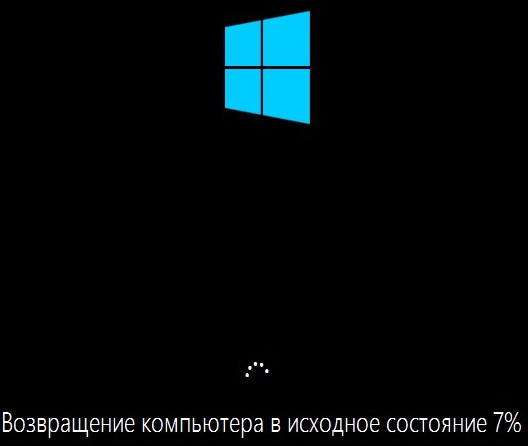
mavzuga vaqti-vaqti bilan zarur Oddiy qattiq disk birlashma - fayllar tarqoq dona to'plash va ularni birgalikda bog'lash. Buning uchun, so'ngra, "Start" menyusi orqali borish - "Barcha Dasturlar" - "Aksessuarlar" - "System Tools" - "Endi birlashtirish", Siz tanlagan kerakli disk (Birinchi tizimi). Bu yerda siz o'rnatgan va avtomatik birlashma mumkin.
foydalanilmagan dasturlar va axlat dan tizimini tozalash uchun xususiyatlarini ochish kerak tizim disklari, "Umumiy" yorlig'ini toping va "Diskni tozalash" tugmasini bosing. Boshqa bir oynada "Tizim fayllarini tozalash" ni keraksiz, vaqtinchalik fayllarni o'chirib tashlashingiz mumkin.
Virus ko'rinishini olib tashlash va oldini olish uchun yaxshi antivirus dasturini o'rnatish tavsiya etiladi.
Windows 10-da, dasturiy ta'minot ziddiyatlari sabab bo'lishi mumkin. Aslida tez-tez "choyxonalar" o'z kompyuterlarida ko'p dasturiy ta'minotni o'rnatadi: turli tezlatkichlar, tozalash uskunalari, tizimni birlashtiruvchi va boshqalar. Biroq, u ushbu dasturlarning bunday tartibsizlikni o'rnatishi bilan jiddiy to'qnashuvlar yuz berishi mumkinligini anglab etmaydi. Albatta, qayta ishga tushirilgandan so'ng tizimni to'liq boshqara olmaysiz, chunki butun tizim siz uchun nizo keltiradi.
Kompyuter kondansatorini almashtirish
Kondansatgichlar odatdagi radio komponentlar bo'lib, ular PC tugunlarining to'liq ishlashiga javob beradi. Misol uchun, agar kompyuterning oqishi boshlasa, kuch tizimda keskin tushadi va shunga mos ravishda OS osadi. Siz ahvolni magistrni chaqirib, saqlashingiz mumkin, u sızdırılan kondansatörü o'zgartiradi.
CPU va qattiq disk juda qizib ketdi
Jarayon kompyuterning "miyasi" dir, chunki u OSning asosiy axborot jarayonlarini ishlaydi. Agar biron sababga ko'ra u haddan tashqari qizib ketgan bo'lsa, unda 100% hollarda tizim susayadi! Haddan tashqari isitishni aniqlash uchun protsessor radiatoriga tegib turishingiz kerak va juda issiq bo'lsa, sovutgichni tozalash yoki termal yog'ni almashtirish kerak.
Qattiq disklarga ham xuddi shunday: qizib ketish ularni yaxshi narsalarga olib kelmaydi! Biroq, vaqti-vaqti bilan u ortiqcha qizib ketgan bo'lsa, uni kompyuterdan chiqarib oling va uni teskari tomonga o'tkazing. Uning aloqalaridagi qochqinlarni yoki oksidlanish qoldiqlarini izlang. Agar bu qiyinchiliklarni ko'rsangiz, paxtaning bir qismini oling, spirtli ichimliklarni iching va kontaktlarni ehtiyotkorlik bilan tozalang. Keyin diskni joyiga qo'yishingiz va kompyuterni yoqishingiz mumkin.
Diskning parchalanishi aksariyat hollarda tizim ishlaydigan tezligi ta'sir qiladi, chunki qattiq disk boshlari dasturlarning yoki fayllarning tarqoq qismlarini qidirish uchun doimo yonma-yon ketishga majbur.
Ko'pincha Windows 10-ning yopilishining sababi qattiq diskda to'kilib ketadi. Yaxshilangan tizimning ishlashi uchun sizga kamida 20% tejashni maslahat beramiz. Disk to'la bo'lsa, ba'zi qismlarini olib tashlang keraksiz fayllar va defragmenterni yana ishga tushiring.
Keyin windows o'rnatish 10 ta asus noutbuk, Acer, HP, sony, toshiba, lenovo yoki samsung, ba'zan qattiqroq osilgan ko'rinadi.
Bunday hollarda, bir chiqib yo'l - va muammo bartaraf.
Nima uchun to'xtaydi noutbuklar 10 - oddiy tushuntirish - o'nlab hali to'liq shakllanmagan, u xom va doimiy yaxshilanishda.
Nima qilish mumkin. Tizza kompyuterning juda ko'p sabablari. Shuning uchun, bir universal yechim emas, balki, hatto qarab.
Hangupning asosiy sabablari quyidagilardan iborat: RAM yetishmovchiligi, viruslar, zaif protsessor, qattiq disk xatolar, haddan tashqari issiqlik, keraksiz ro'yxatga olish yozuvlari, autoloaddagi ko'plab dasturlar, brauzer muammolari, kichkina sahifa fayli va qattiq disk maydoni yo'qligi.
Bularning barchasi mustaqil ravishda tekshirilishi va imkoni boricha yo'q qilinishi kerak.
Noutbuklarni zaif protsessori keyin muzlatdi
Zaif Laptop protsessor jinoyatchi bo'lishi mumkin. Bu ishda eng katta ta'sir ko'rsatadi.
Uning ishini vazifa menejerida ko'rishingiz mumkin (qancha foiz o'rnatilgan)
Muammo zaif protsessorga aylansa, sizni xafa qilish kerak - deyarli hech qanday yechim yo'q.
Siz uni kompyuterda almashtirishingiz mumkin - bu noutbukda moliyaviy tomoni tufayli jalb qilinmaydi.
Windows 10 qattiq diskdan muzlaydi
Qattiq disk manbai cheklangan. Vaqt o'tib, tarmoqlar zarar ko'rdi - singan.
Agar ularning ko'pchiligi bo'lmasa, uni o'zingiz tekshirib, to'g'rilashingiz mumkin
Laptop, haddan tashqari issiqlik keyin muzlatdi
Tarmoqdagi komponentlar uchun xavf tug'ilsa, avtomatik ravishda o'chirib qo'yadigan sensorlar mavjud bo'lsa-da, harorat nazorat qilinishi kerak.
ochsangiz hamma narsa yaxshi, harakat qiladi, lekin qachon kuchli dasturlar / O'yinlar haroratda eng katta ehtimolni bekor qilishni boshlaydi.
SpeedFan dasturidagi haroratni ko'rishingiz va changni tozalash orqali muammoni hal qilishingiz mumkin.
Agar yuksiz yuqori harorat kuzatilsa, bu narsa issiqlik pastasida bo'lishi mumkin - keyin uni almashtirish kerak.
Windows 10 xotirasiga orqali osilib
Operativ xotira yetishmovchiligi sababli to'xtatiladi. Uni qanday tekshirish kerak
Keyin nima qilish kerak? Ovoz balandligini oshiring. Buning uchun oddiygina tizza kompyuterida ish qilish oson emas, lekin masalan, RAM PowerUp yoki Memory Cleaner dasturini tozalashingiz mumkin.
Laptop disk xotira faylida muzlaydi
Disk xotira fayli bilan bog'liq RAM. Agar u kichkina bo'lsa, u Windows 10 sistemasidagi qulab tushishi mumkin.
Disk xotira faylini oshirish uchun "boshlash" ga o'ting va PCM "My Computer" ni bosing. So'ngra "Xususiyatlar" ni tanlab, "Kengaytirilgan" ga o'ting.
Shundan so'ng, biz bu yo'lda, "Tez" =\u003e "Sozlamalar" =\u003e "Ilg'or" =\u003e "Virtual Xotira" =\u003e "O'zgartirish" borish va hajmini oshirish.
Windows 10 qattiq diskda bo'sh joy yo'qligi tufayli muzlaydi
Aksariyat foydalanuvchilar o'zlari bilan nima sodir bo'lganligiga e'tibor bermaydilar qattiq disk "S".
Ayni paytda, u asta to'la bo'lsa, undan qochib bo'lmaydi. Manzil ozod qilinishi mumkin.
Chiqindilarni tozalash mumkin, agar bu etarli bo'lmasa, dasturlarni "D" diskiga o'tkazish kerak bo'ladi. Bu o'yinlarning ayniqsa, to'g'ridir. Ular juda ko'p joy egallaydi.
Laptop viruslar orqali muzlaydi
Zararli dasturlar ko'plab muammolar manbai hisoblanadi. Viruslar operatsion tizim uchun xavfsiz emas, lekin siz uchun zararli (ma'lumotlar o'g'irlash) va aksincha.
Barchadan qutulish kerak va buni bajarishga yordam berish kerak. U tizimni tekshiradi va virus o'chiradi.
Boshqa juda yaxshi virus detektorlari bor, faqatgina shifokorning veb-saytidan foydalaning.
Windows 10 autoload orqali muzlaydi
Foydalanuvchilar doimiy ravishda yangi dasturlar va ilovalarni o'rnatadilar. Ko'pchilik ruxsatisiz autoloadda ro'yxatdan o'tadi va keyinchalik kompyuterga ulanganidan so'ng avtomatik tarzda ishga tushiriladi.
Juda kam odam boshlang'ichni tekshiradi va bunday noqulaylikning natijasi tezlikni pasayishiga olib keladi.
Yuqorida ko'rsatilgan CCleaner dasturida yoki tizim konfiguratsiyasida ortiqcha ko'rishingiz va o'chirib qo'yishingiz mumkin.
Laptop ro'yxatga olish kitobi orqali osib qo'yiladi
Hamma ham bilmaydi windows ro'yxatga olish kitobi 10 va noutbukning barcha parametrlari mavjud. Fayllarni o'chirishda izlar o'sha erda qoladi.
Ularning ko'pchiligi bo'lsa, kerakli yozuvlarni qidirish vaqti yo'qoladi. Aniq etim yozuvlari bo'lishi mumkin cCleaner dasturlari yoki RegCleaner.
Windows 10 brauzer orqali osib qo'yiladi
Agar eskirgan brauzerdan foydalansangiz va tizim allaqachon yangilangan bo'lsa, muammo paydo bo'lishi mumkin.
Shuning uchun, brauzerlar doimo yangilanishi kerak emas, balki ularning keshlarini tozalashlari kerak. Bu hamma bo'lishi mumkin. Eng tez-tez sabablari, biz ko'rib qo'ydik. Muvaffaqiyatlar.






